Gluesyncの評価を申請すると下記の様なメールが届きます。Download Gluesyncのリンクを開きます。
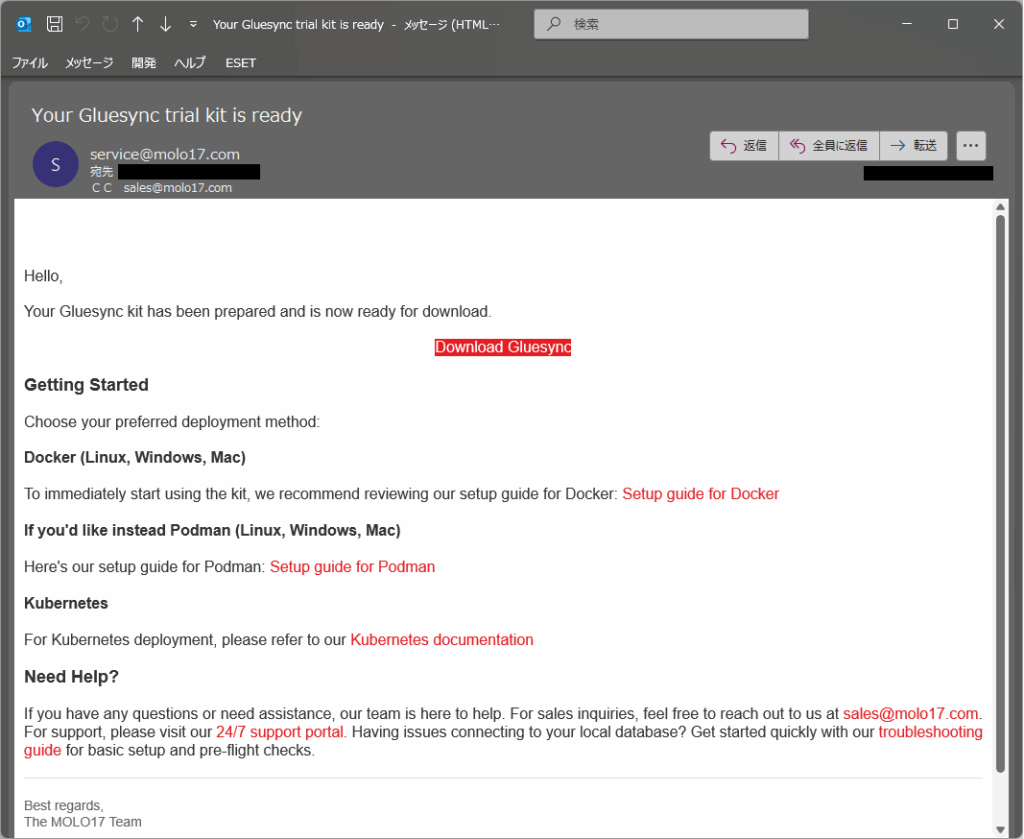
下記ページにて、Linux環境へインストールする場合はLinuxタブを選択します。そして、評価用のキットごとにIDが割り当てられているため、それを控えて起きます(インストール時や他のツール利用時などにも利用します。)。
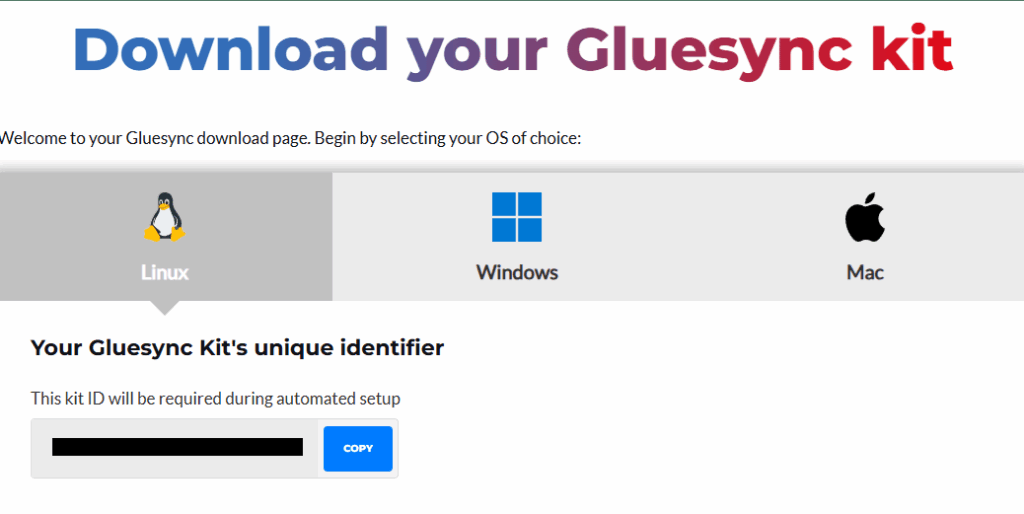
そして、Linux ディストリビューション (Fedora, Ubuntu, Debian, CentOS, Red Hat, Amazon Linux)へのインストールであり、Docker等が構成されていない場合、Automated setupの手順に従ってDocker含めインストールが可能です。
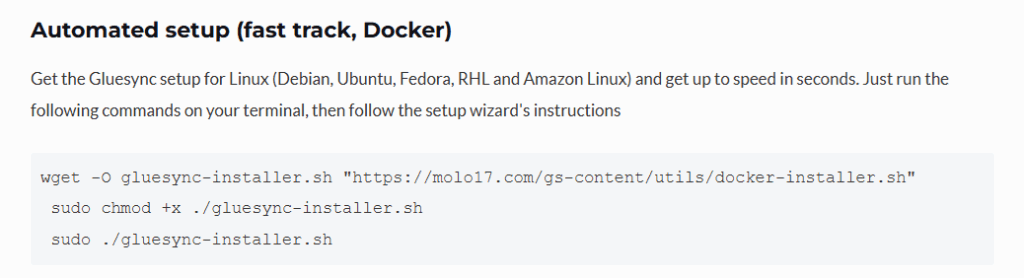
Dockerが、すでに構築済みである場合やKubernetesへデプロイする場合には、トライアルキットをダウンロードし、構築済みの環境にデプロイします。
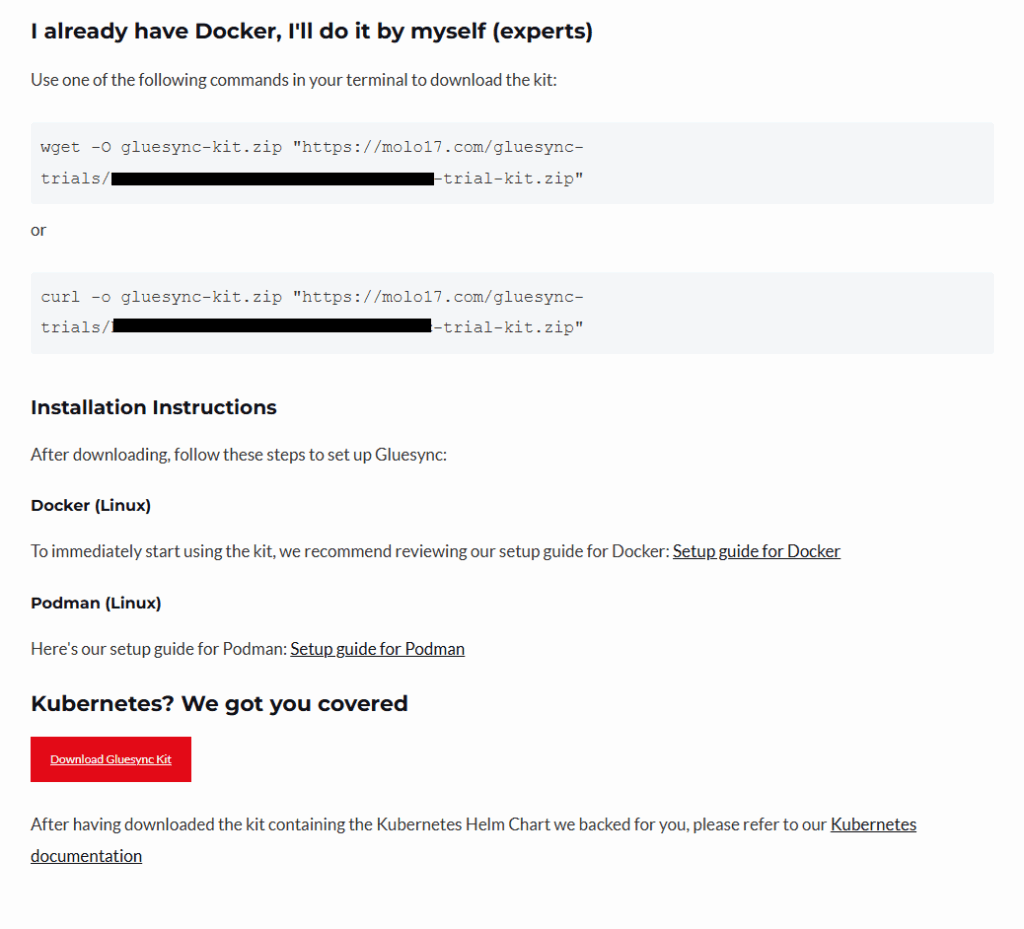
今回はAutomated setupでDocker含めインストールしてみます。インストーラのshスクリプトをLinuxにダウンロードし、実行します。実行する際にはsudo/rootアクセスが必要です。
wget -O gluesync-installer.sh "https://molo17.com/gs-content/utils/docker-installer.sh" sudo chmod +x ./gluesync-installer.sh sudo ./gluesync-installer.sh
スクリプトは以下を実行します。
- 十分な権限があるか確認 (root/sudo が必要です)
- Linux ディストリビューションを検出
- Docker Engine と Docker Compose をインストール
- ディスク容量の問題を防ぐためにログを構成
- Dockerのインストールを確認
- Gluesync をインストール(この際にキットのID入力を求められます)
下記はDebian環境での実行例です。
※利用しているTraefik reverse proxyがDocker 29における最小APIバージョンの引き上げでエラーとなり、Web UIにアクセスできなくなることがあります。この場合、下記URLで紹介されているように、/etc/docker/daemon.jsonで最小APIバージョンを従来の1.24へ変更し、Docker Engineサービスを再起動(systemctl restart docker)します。
"min-api-version": "1.24"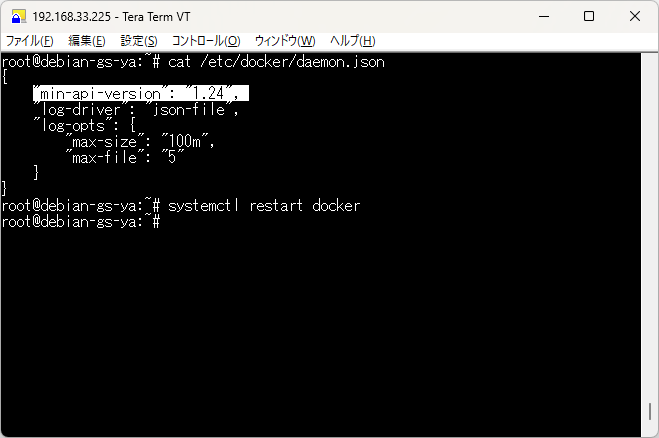
上記でインストールされたGluesyncのdocker-compose.ymlなどは/opt/gluesync/に配置されており、各コンテナで保持するデータは/opt/gluesync/dataに配置されています。
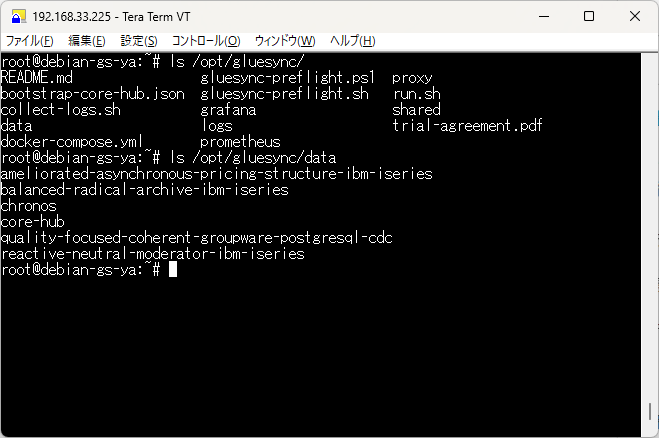
「ソースを追加」を開き、ソースの接続エージェントを構成していきますが、デフォルトの構成では、エージェントのコンテナ自体がデプロイされていません。そのため、ドロップダウンリストから「追加+」をクリックします。

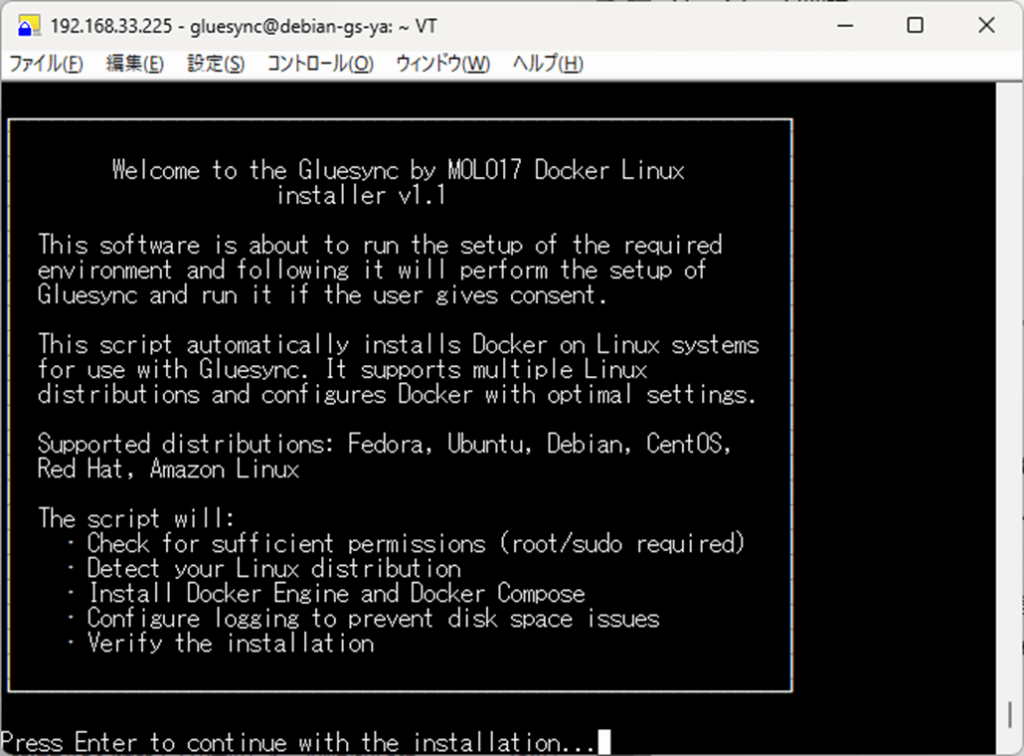
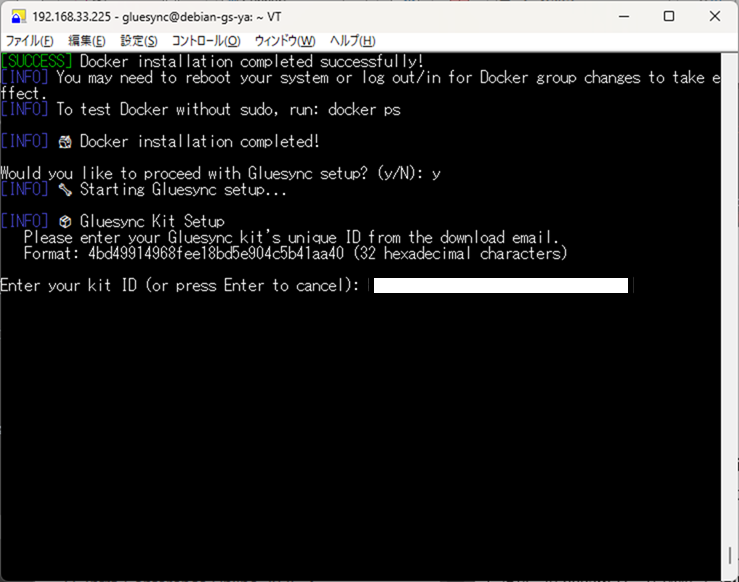
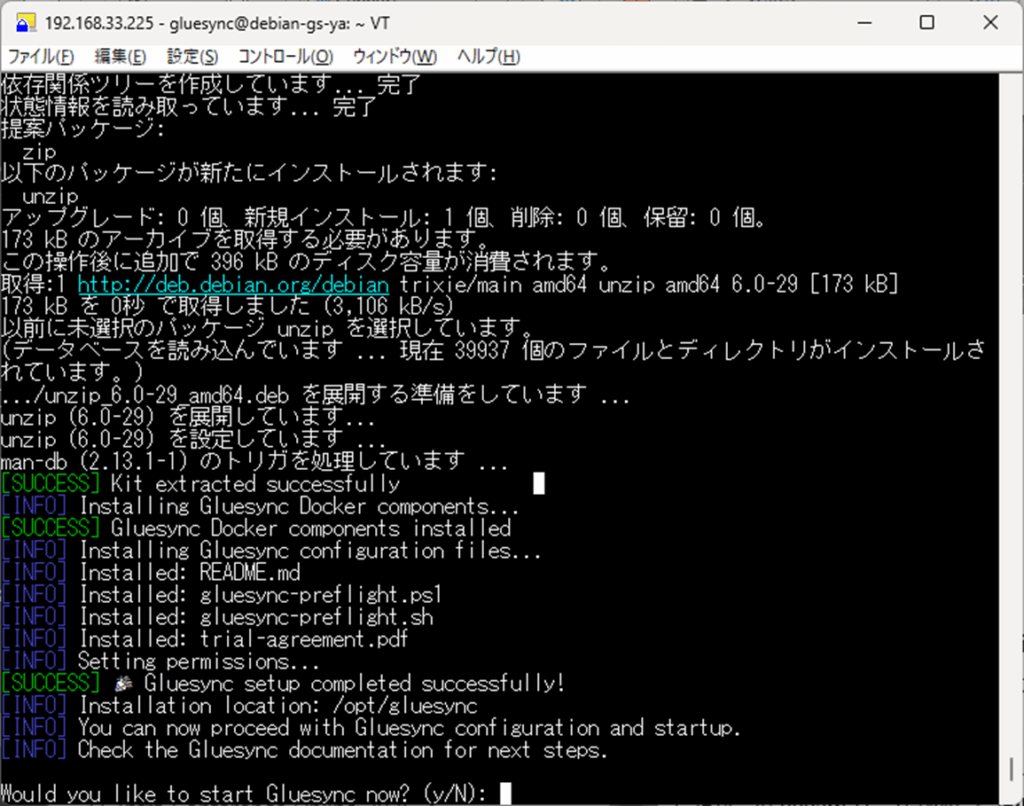
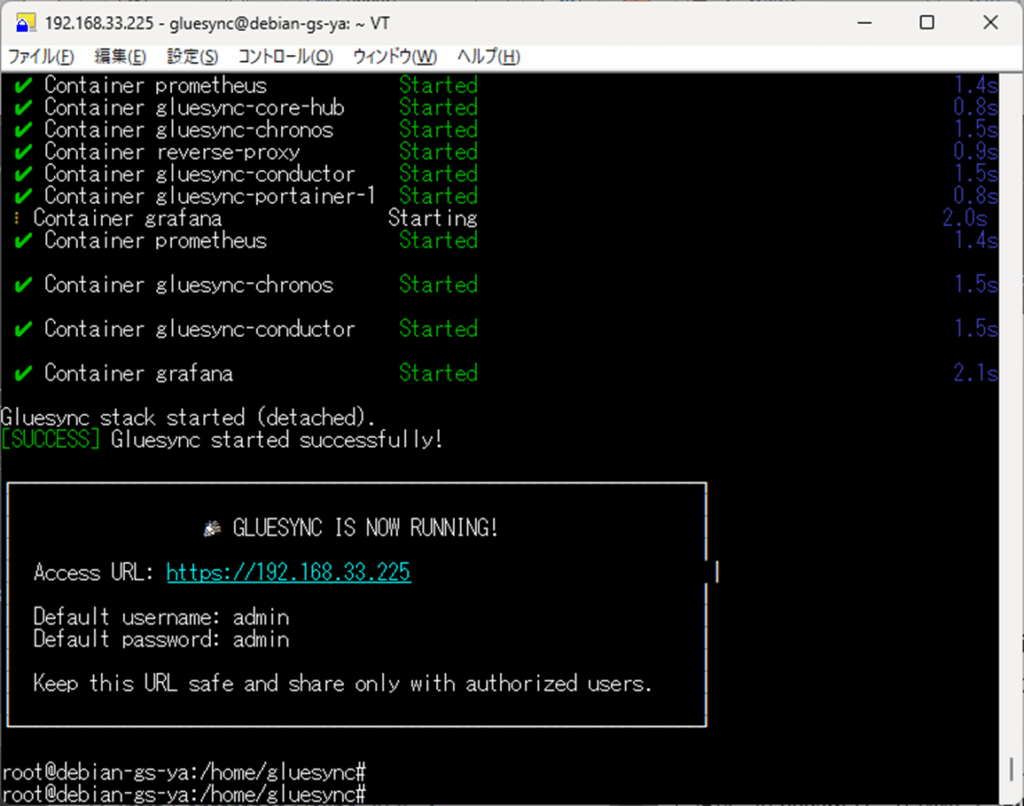

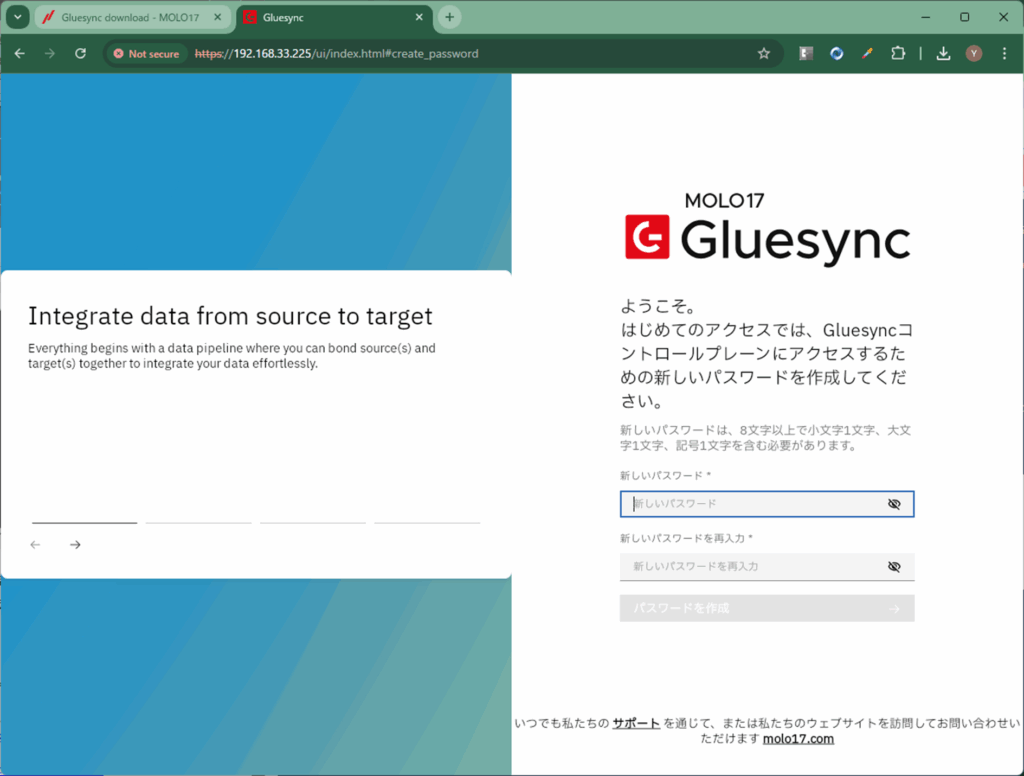
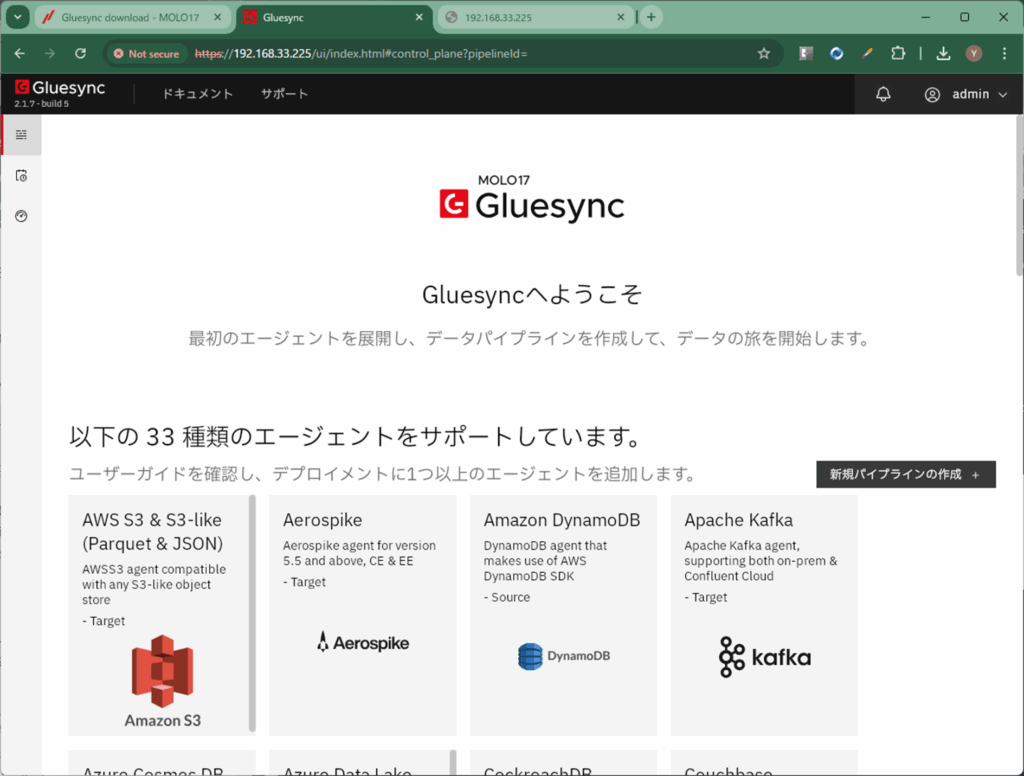
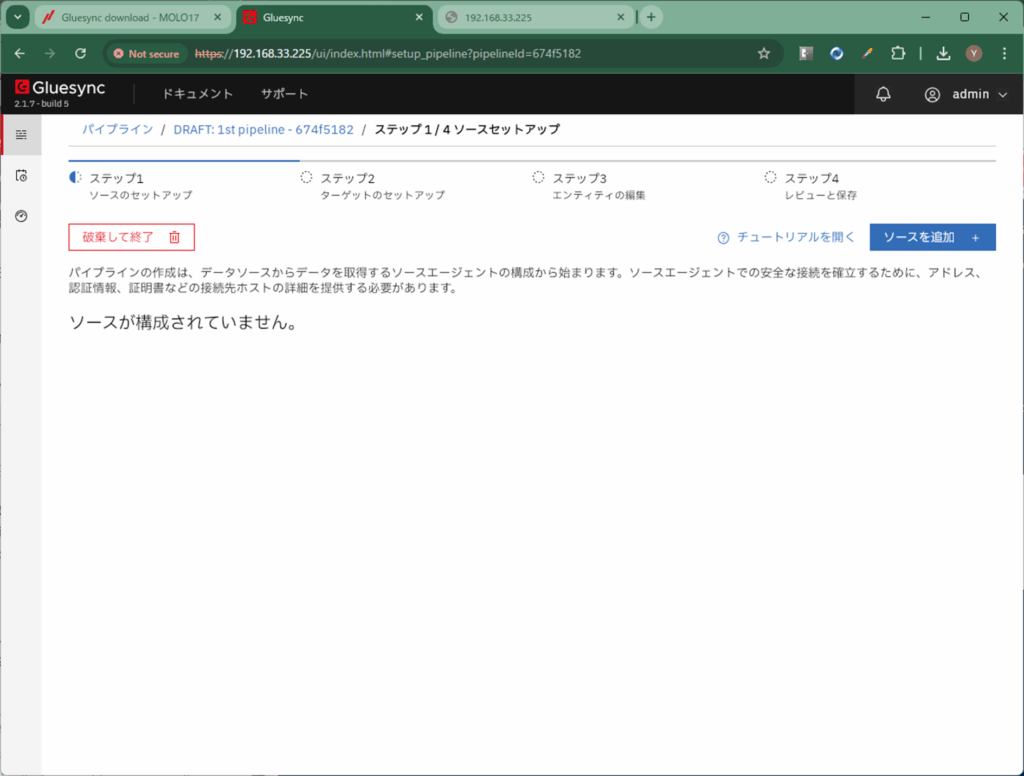
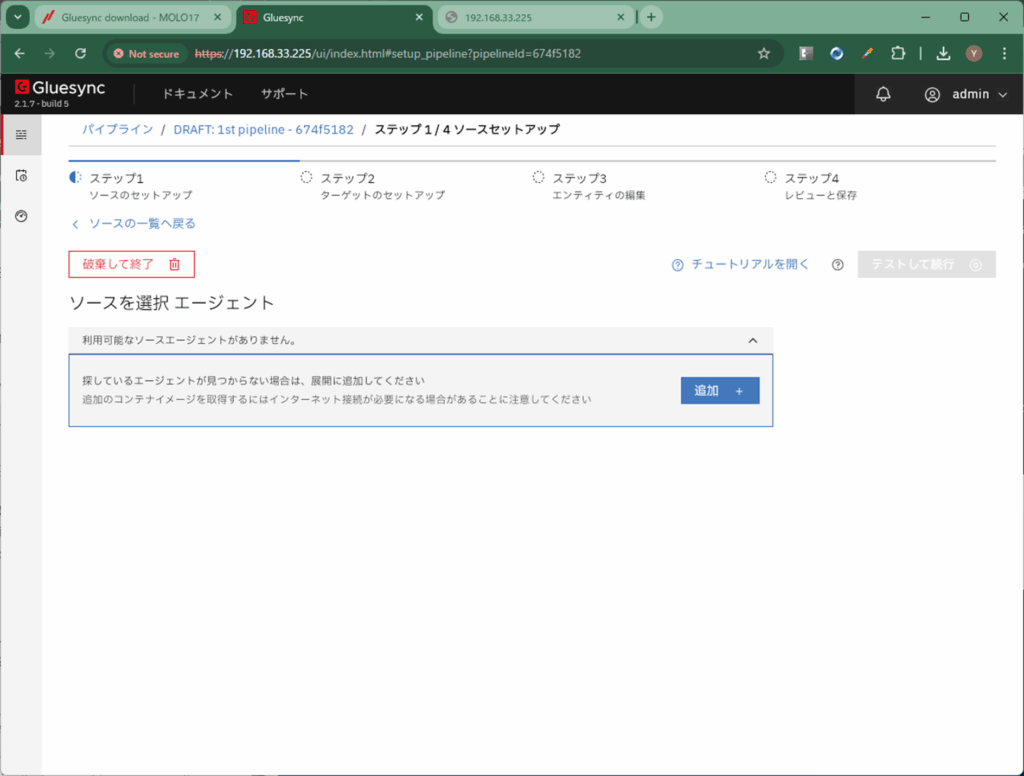
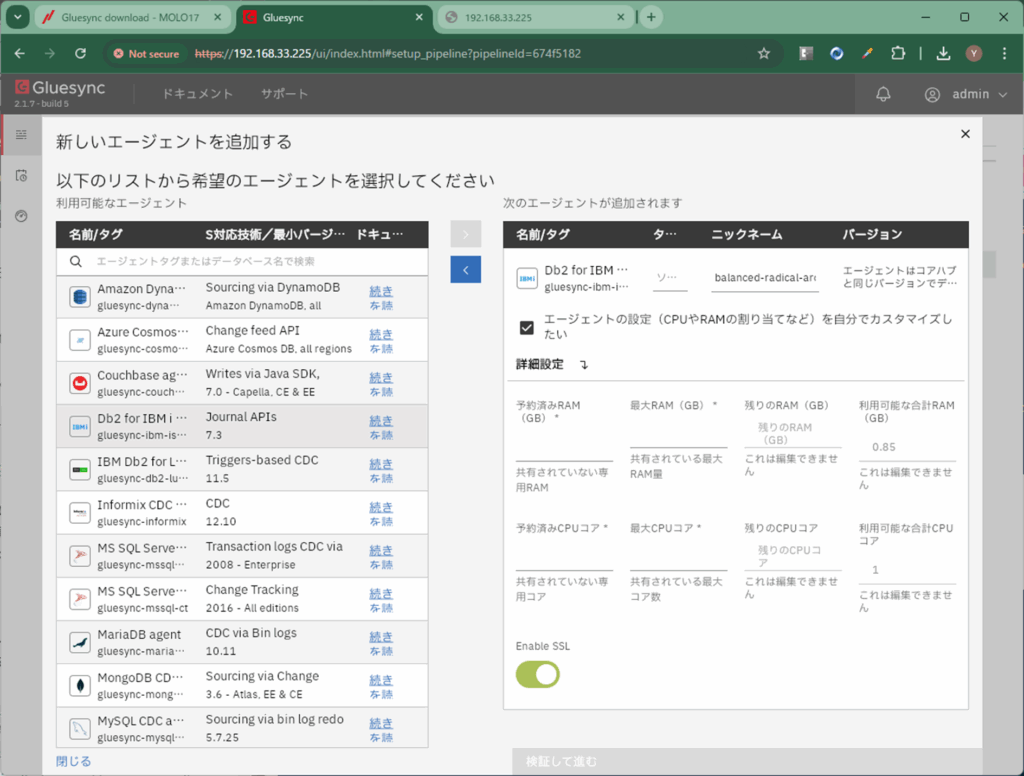
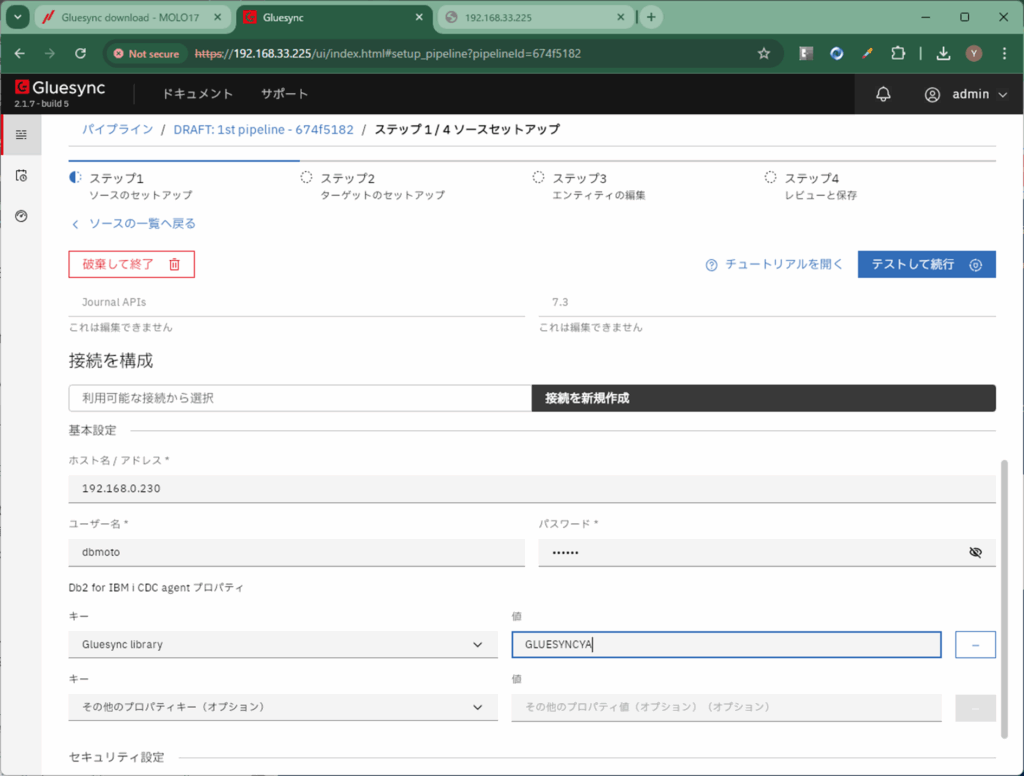
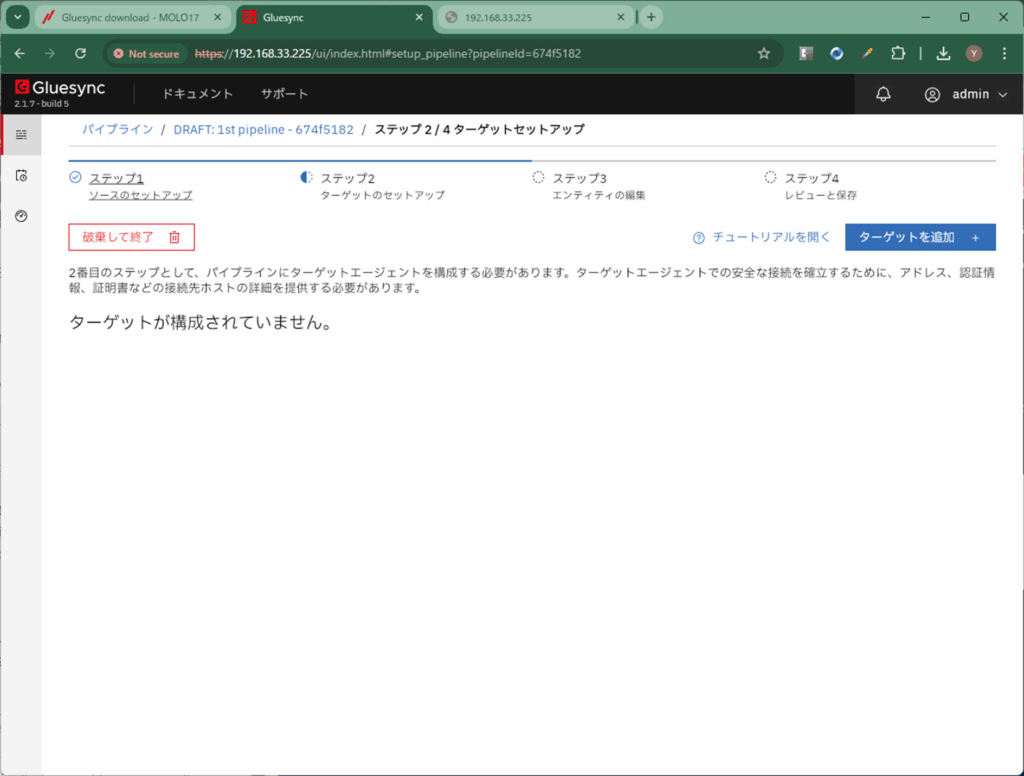
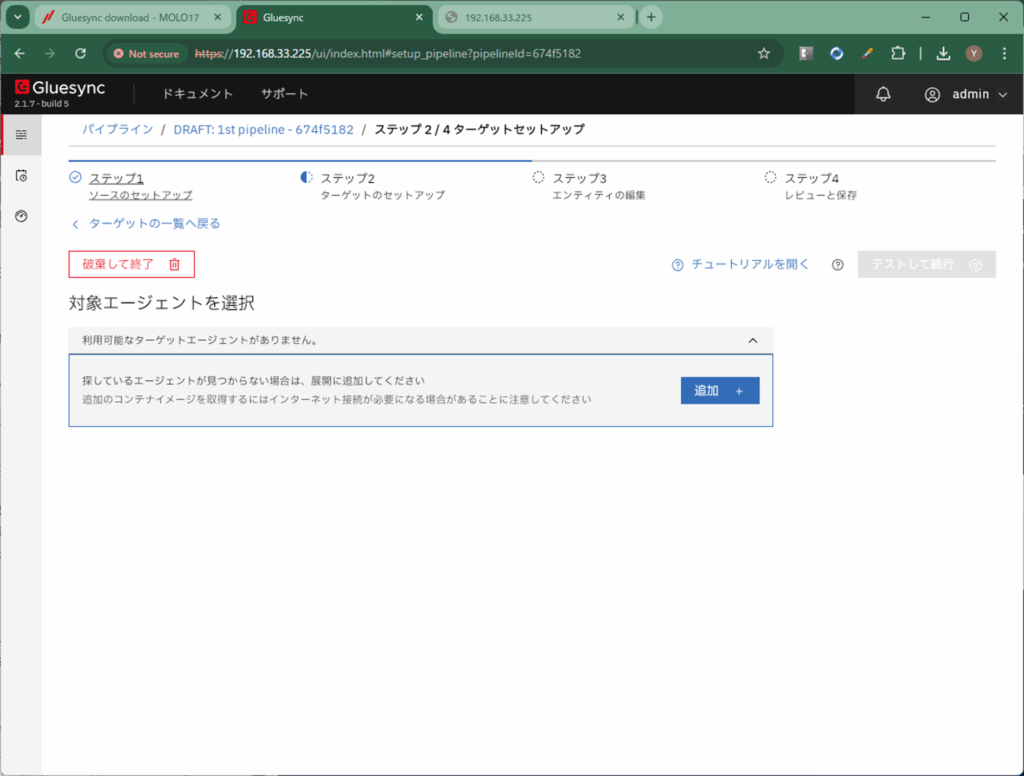
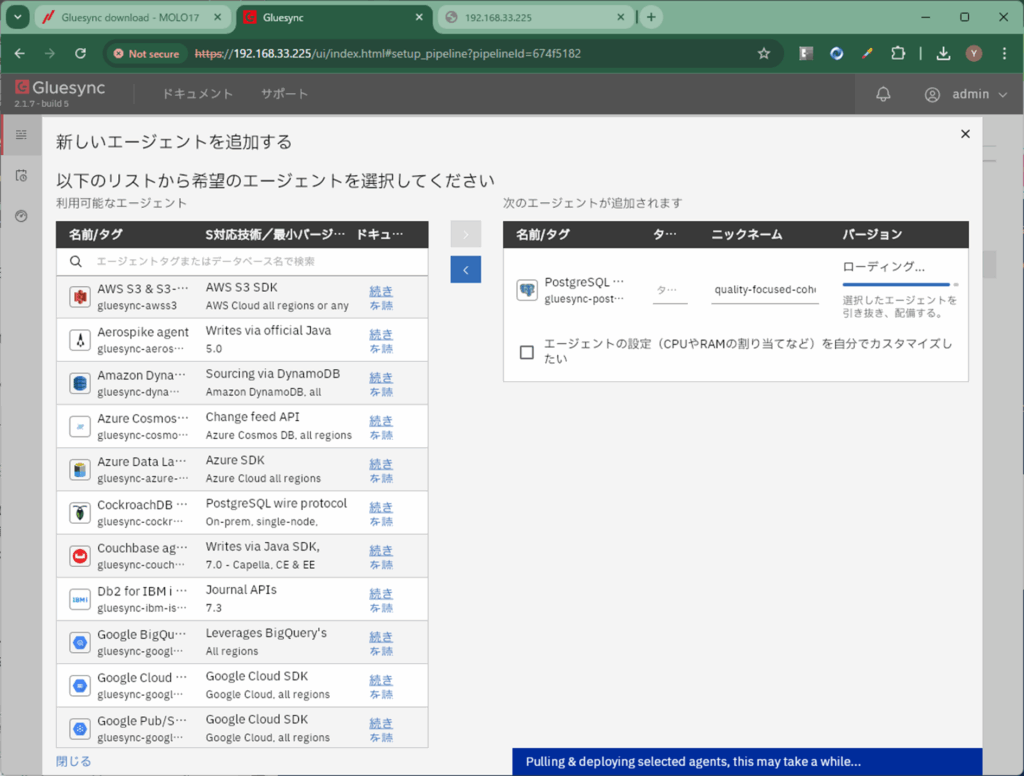
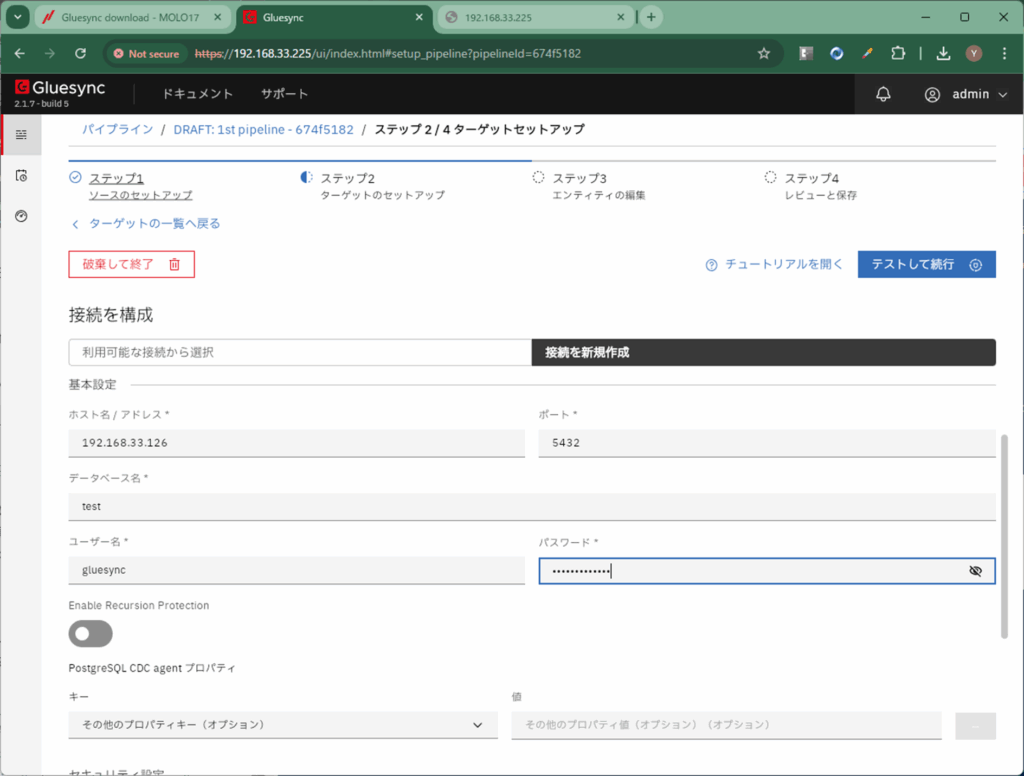
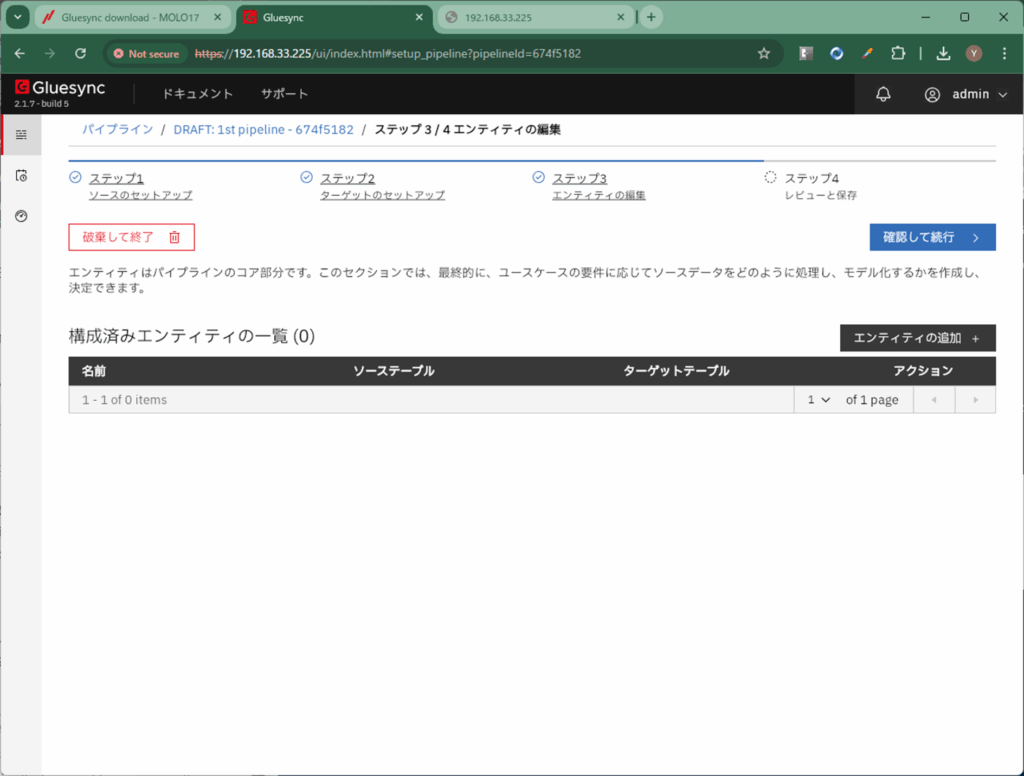
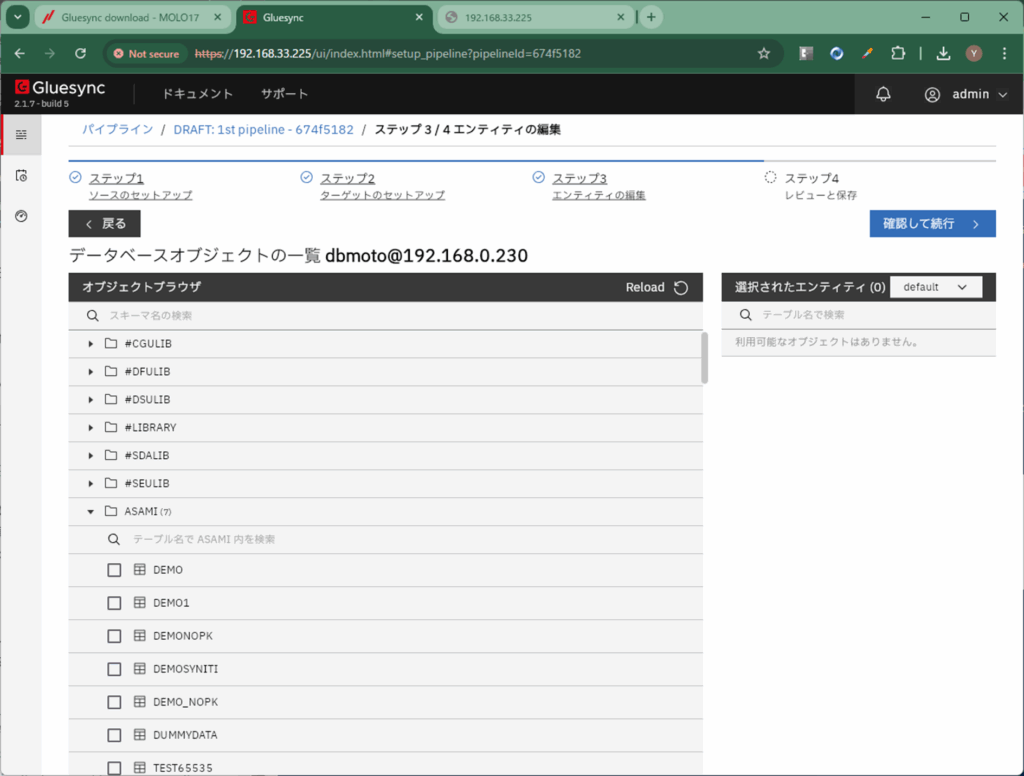
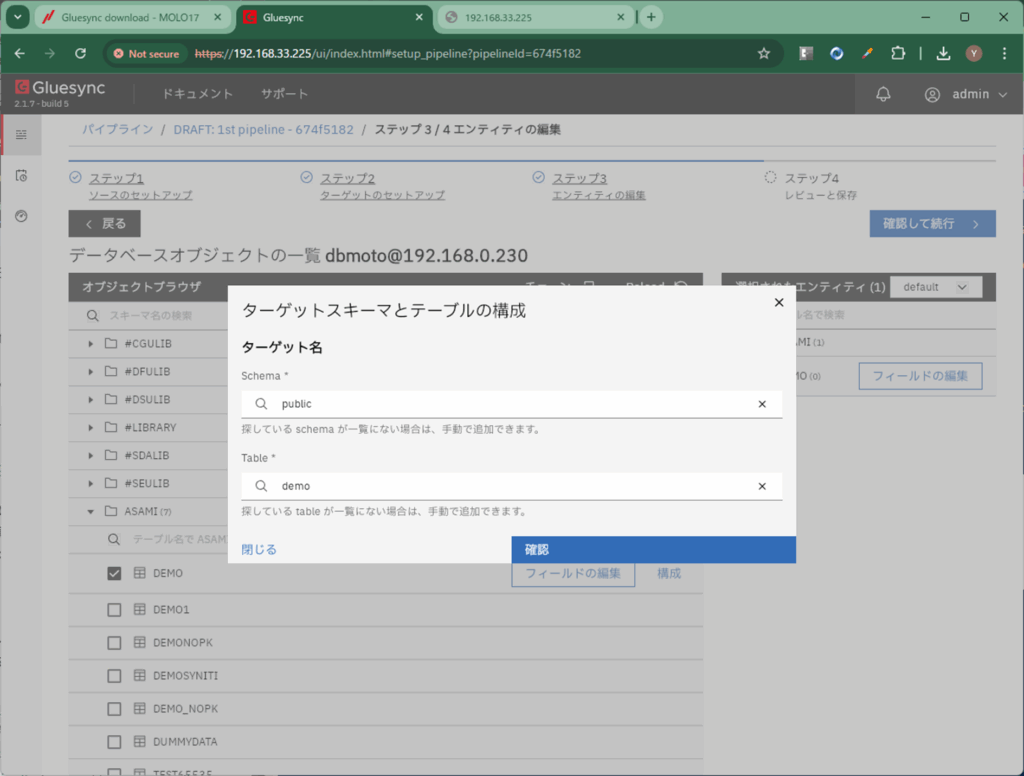

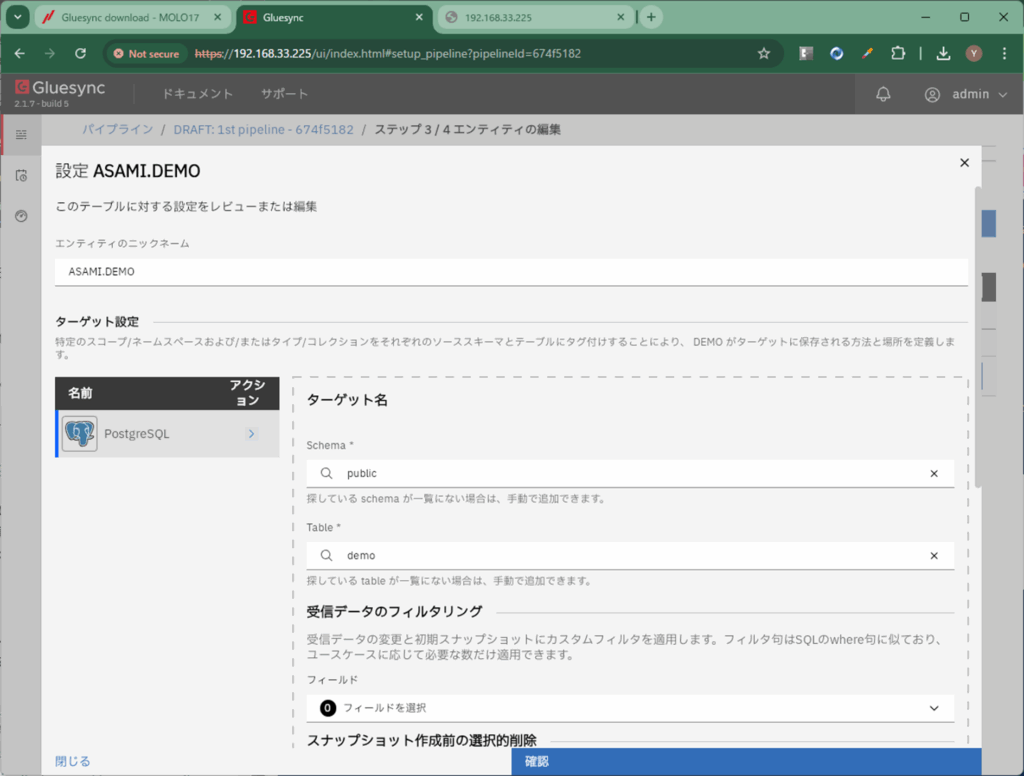

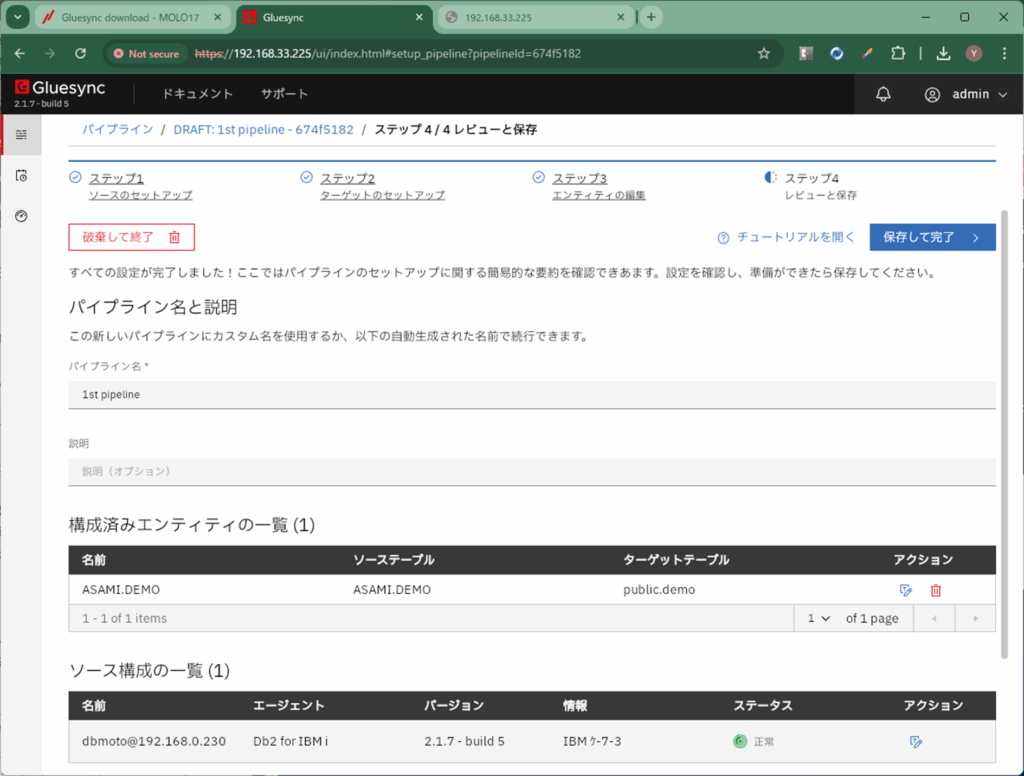




 RSSフィードを取得する
RSSフィードを取得する


